Creazione di un DVD o disco video BD
MyDVD è integrato in Toast come modalità di masterizzazione predefinita per i dischi video. È possibile creare progetti disco multimediali, completi di menu e musica.
Come creare un progetto di disco video: panoramica
È possibile creare e personalizzare un progetto video in tanti modi. Di seguito sono riportati i principali passaggi di creazione di un progetto.
1 Scegliere un modello.
2 Aggiungere sottomenu per organizzare i video.
3 Aggiungere i contenuti multimediali.
4 Nella modalità Modifica, immettere i nomi degli elenchi dei menu e sottomenu.
Le opzioni di personalizzazione consentono di:
• Aggiungere capitoli ai video (utile per i video più lunghi)
• Modificare l'immagine di sfondo utilizzata per il modello
• Modificare il layout del menu
• Modificare la musica di sottofondo del menu
Prima di iniziare
 È consigliabile decidere come organizzare i contenuti multimediali prima di creare il progetto. MyDVD utilizza una struttura e dei sottomenu per organizzare i progetti. Di seguito è riportato un esempio di progetto.
È consigliabile decidere come organizzare i contenuti multimediali prima di creare il progetto. MyDVD utilizza una struttura e dei sottomenu per organizzare i progetti. Di seguito è riportato un esempio di progetto.Ad esempio: ho alcuni clip video girati durante un weekend fuori porta. Per il mio progetto decido si utilizzare i clip migliori di tre diverse attività. Il titolo del menu principale sarà "Vacanze estive" e creerò dei sottomenu per ogni attività:
• Surf (3 clip video)
• Piscina (3 clip video)
• Spiaggia (2 clip video)
Nell'esempio, il modello del menu principale che ho scelto dalla scheda Tema del Media Browser può includere fino a quattro elementi per menu e sottomenu seguendo la stessa struttura. Se per un gruppo si hanno più di quattro video, si può creare una sottostruttura adatta al progetto. Nell'esempio descritto, se ci fossero stati nove video sul surf, si poteva creare un altro sottomenu in base ai protagonisti dei filmati: mamma (3 video), papà (2 video) e bambini (4 video).
Nota: alcuni modelli possono includere un massimo di due elementi per menu, altri tre o quattro. Il numero è predefinito, quindi occorre scegliere un modello adatto ai propri contenuti.
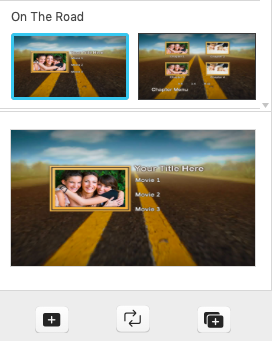
Nella scheda Tema, la miniatura dei menu e sottomenu viene visualizzata a sinistra. La miniatura a destra è il menu dei capitoli (i capitoli vengono usati spesso nei video più lunghi). Facendo clic su una miniatura, si apre un contorno blu attorno alla miniatura selezionata e il menu selezionato viene visualizzato in fondo al riquadro. Il modello mostrato di seguito può includere fino a tre elementi per menu (indicati come Filmato 1, Filmato 2, Filmato 3).
Per masterizzare un disco video (DVD o BD)
1 In Toast, selezionare la scheda Masterizza e, nell’area Masterizza ideo, selezionare una delle seguenti opzioni:
• DVD
• Blu-ray Disc (disponibile solo in alcune versioni)
• HD su DVD
2 Nel Media Browser, fare clic sulla scheda Tema e scegliere un modello.
Per creare un modello personale, fare clic sul pulsante più (+) sotto Progetta nuovo modello. Per ulteriori informazioni, vedere “Progettazione di modelli per dischi video” on page 1.
3 Trascinare il modello dal Media Browser nella casella Men principale nella vista Struttura.
4 Nel Media Browser, fare clic sulla scheda Contenuti multimediali e selezionare i video da aggiungere.
5 Nell’area Modalità struttura, decidere come organizzare il progetto per includere i contenuti multimediali. Eseguire una delle operazioni seguenti:
• Per specificare un titolo al menu principale, fare clic su Menu principale e immettere un nuovo nome.
• Per aggiungere un sottomenu, fare clic sull'icona  Sottomenu. Fare clic su Sottomenu e digitare un nuovo nome.
Sottomenu. Fare clic su Sottomenu e digitare un nuovo nome.
 Sottomenu. Fare clic su Sottomenu e digitare un nuovo nome.
Sottomenu. Fare clic su Sottomenu e digitare un nuovo nome.• Per eliminare un menu, passare il puntatore del mouse sulla miniatura del menu desiderato e fare clic sull'icona Rimuovi  nell'angolo in alto a destra.
nell'angolo in alto a destra.
 nell'angolo in alto a destra.
nell'angolo in alto a destra.Note: Per modificare il livello di ingrandimento della vista della struttura, basta trascinare il dispositivo di scorrimento Zoom sotto il riquadro Modalità struttura.
6 Quando la struttura è impostata, trascinare ciascun file multimediale dal Media Browser sull'icona Aggiungi contenuti multimediali  desiderata.
desiderata.
 desiderata.
desiderata.7 Completare le eventuali altre modifiche. Per ulteriori informazioni, vedere Come aggiungere capitoli a un video e Come modificare il layout, le immagini di sfondo o la musica dei menu.
8 Verificare che la capacità del disco sia sufficiente per il progetto controllando le Dimensioni progetto nella barra in fondo alla finestra e le Dimensioni disco nel menu a discesa a destra della barra.
9 Fare clic sul pulsante di Anteprima disco  (sotto l’area di visualizzazione) per visualizzare e verificare l'impostazione del menu e la riproduzione del video.
(sotto l’area di visualizzazione) per visualizzare e verificare l'impostazione del menu e la riproduzione del video.
 (sotto l’area di visualizzazione) per visualizzare e verificare l'impostazione del menu e la riproduzione del video.
(sotto l’area di visualizzazione) per visualizzare e verificare l'impostazione del menu e la riproduzione del video.10 Quando si è soddisfatti del progetto, nell’area Impostazioni di output immettere un titolo, scegliere un formato e una destinazione e impostare un’azione Al completamento.
11 Fare clic sul pulsante rosso Masterizza.
Nota: è possibile combinare o modificare un tema per menu nel progetto trascinando un nuovo tema per menu dalla scheda Tema sul menu da modificare nel riquadro Modalità struttura. Per applicare un modello selezionato all'intero progetto, fare clic sul pulsante Applica tema a tutti i menu  .
.
 .
. Come aggiungere capitoli a un video
1 Nel riquadro Modalità struttura, selezionare la miniatura del video alla quale si desidera aggiungere i capitoli.
2 Fare clic sull'icona Capitolo  nell'angolo in basso a destra della miniatura.
nell'angolo in basso a destra della miniatura.
 nell'angolo in basso a destra della miniatura.
nell'angolo in basso a destra della miniatura.Si apre la scheda Capitoli nel Media Browser.
3 Nella pagina Capitoli, effettuare una delle seguenti operazioni:
• Sotto l'anteprima del video, trascinare lo scrubber lungo la barra temporale o utilizzare i controlli di riproduzione per impostare la posizione dei capitoli e fare clic su Aggiungi capitolo  .
.
 .
.Note: Il pulsante non è disponibile se si hanno meno di 10 secondi tra i punti dei capitoli o tra l'inizio e la fine del video.
• Nell'area Crea capitoli automaticamente, impostare gli intervalli di tempo dei capitoli immettendo i valori dei Minuti e Secondi e fare clic sul pulsante Crea capitoli  .
.
 .
.I punti dei capitoli e le miniature vengono aggiunti alla struttura.
Come modificare il layout, le immagini di sfondo o la musica dei menu
1 Nel riquadro Modalità struttura, selezionare la miniatura del menu che si desidera modificare.
2 Fare clic sul pulsante Modifica  sotto all'area Struttura.
sotto all'area Struttura.
 sotto all'area Struttura.
sotto all'area Struttura.3 Eseguire una delle operazioni seguenti:
• Per modificare il layout del menu, fare clic su un oggetto nel riquadro Modifica e trascinare l'oggetto in una nuova posizione.
• Per modificare la musica del menu, fare clic su Aggiungi musica e selezionare il file audio che si desidera usare.
• Per modificare l'immagine di sfondo, fare clic su Aggiungi immagine sfondo e selezionare l'immagine che si desidera usare.
4 Per esaminare le modifiche, fare clic sul pulsante Riproduci  .
.
 .
.5 Una volta terminato, fare clic sul pulsante Modifica  per visualizzare l’area Struttura.
per visualizzare l’area Struttura.
 per visualizzare l’area Struttura.
per visualizzare l’area Struttura.Nota: per eliminare una canzone o un'immagine personalizzata dal progetto, fare clic sul pulsante Rimuovi  a destra del nome della canzone o dell'immagine sotto l’area Modifica.
a destra del nome della canzone o dell'immagine sotto l’area Modifica.
 a destra del nome della canzone o dell'immagine sotto l’area Modifica.
a destra del nome della canzone o dell'immagine sotto l’area Modifica.